Permettre aux clients de précommander des articles
4 min
Dans cet article
- Activer les précommandes pour un article
- FAQ
Permettez aux clients de précommander des articles anticipés, de nouveaux articles ou des articles en rupture de stock pour vous assurer de ne pas manquer de ventes potentielles.
Les clients cliquent sur le bouton Précommander pour acheter un article comme ils le feraient pour tout autre article de la boutique. Dès qu'il est en stock, vous pouvez le remplir.

Important :
Lorsque vous obtenez un nouveau stock et que vous mettez à jour les niveaux de stock, vous devez prendre en considération les articles précommandés.
Activer les précommandes pour un article
Vous pouvez activer la précommande lors de la création ou de la modification d'un article. Cela fait apparaître automatiquement le bouton Pré-commande lorsque l'article ou l'une de ses variantes est en rupture de stock.
Par exemple, vous pouvez créer un nouvel article avec 50 articles en stock et activer la précommande. Tant que l'article est en stock, les clients peuvent l'acheter. Lorsque l'article est en rupture de stock, le bouton "Ajouter au panier" se transforme en "Précommande".
Remarques :
- La précommande n'est actuellement pas disponible via le bouton autonome Ajouter au panier.
- Lorsque les clients précommandent un article, ils paient le montant total à l'avance. Il n'est pas possible de percevoir un paiement partiel lors du paiement.
Pour activer la précommande :
- Cliquez sur le curseur Précommande pour l'activer.
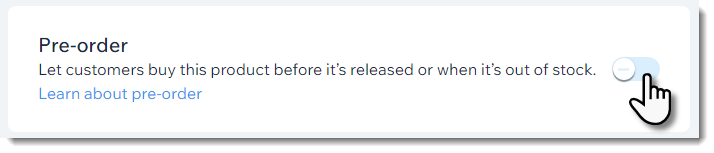
- Saisissez un court message de précommande.
Suggestion : Il est recommandé d'ajouter un message indiquant quand l'article devrait être disponible (par exemple Prêt à être expédié d'ici la mi-mai). La note apparaît au-dessus du bouton de précommande.
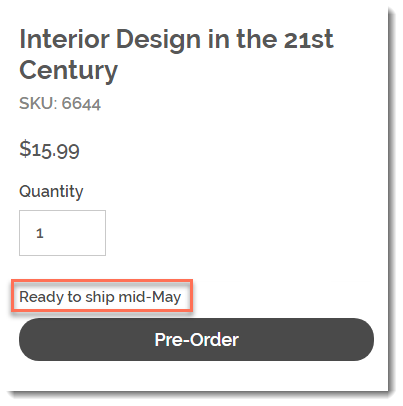
- (Facultatif) Limitez le nombre de précommandes possibles :
- Cliquez sur Limiter à .
- Saisissez le nombre maximum de précommandes que vous pouvez accepter.
Limiter les précommandes :
- Fixez une limite si vous pensez que vous pourriez obtenir plus de précommandes que vous ne pouvez en gérer.
- Pour pouvoir configurer une limite, vous devez suivre des quantités d'inventaire spécifiques.
- Si l'article a des variantes, la limite est placée par variante. Cela signifie que si vous vous limitez à 10 et que votre article est disponible en 2 couleurs et 2 tailles, chacune des 4 variantes est limitée à 10.
FAQ
Puis-je permettre aux clients de précommander un abonnement à un article ?
Puis-je permettre aux clients de précommander un article numérique ?
La précommande peut-elle être utilisée dans le cadre d'une campagne de remboursement ?
Où apparaît le bouton Précommander sur mon site ?
Comment puis-je informer les clients des articles en précommande ?
Que se passe-t-il si un client commande un article en stock et un article en précommande ?
Que se passe-t-il si j'active à la fois les notifications de rupture de stock et les précommandes ?



